Ostatnio otrzymałem zapytanie, w którym użytkownik zainstalował program Foxit Reader . Później ustawił przypadkowo skojarzony typ pliku .zip z Foxit Reader za pomocą okna dialogowego Otwórz za pomocą . Później rozwiązali problem powiązania, uruchamiając poprawkę .zip na stronie Poprawki skojarzeń plików. Jednak typ pliku .zip nadal wyświetlał ikonę Foxit Reader, chociaż ustawienia powiązania były prawidłowe.
![]()
Napraw niepoprawną ikonę wyświetlaną dla typu pliku
Zwykle ikona powinna zostać odświeżona po ponownym uruchomieniu. Jeśli tak się nie stanie, możesz wymusić odświeżenie ikony powłoki, wykonując zadanie uruchamiające interfejs API SHChangeNotify . Na przykład możesz użyć Domyślnych programów lub Domyślnych aplikacji i zmienić domyślne ustawienia programu (np. Google Chrome lub IE jako domyślne), aby odświeżyć ikony powłoki. Wykonaj następujące kroki:
- Otwórz Ustawienia, aplikacje domyślne
- Kliknij przeglądarkę zdjęć i wybierz inny program z listy
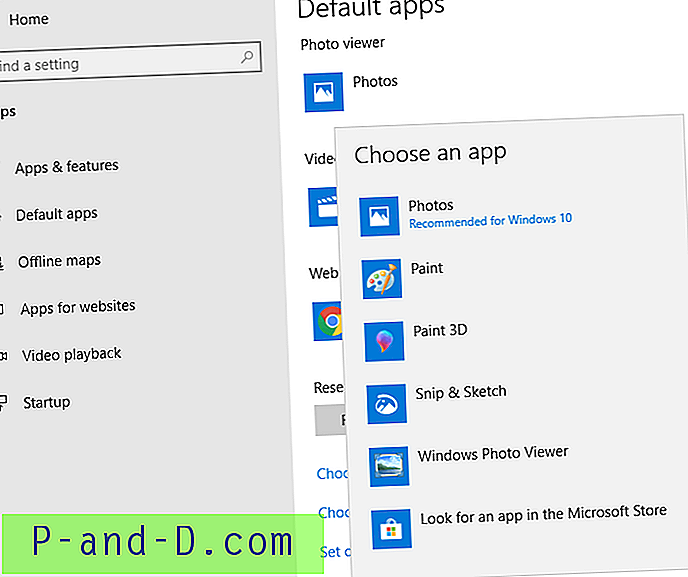
- Ponownie kliknij przeglądarkę zdjęć i wybierz preferowany program.
Spowoduje to automatyczne odświeżenie ikon powłoki.
We wcześniejszych wersjach systemu Windows użyj apletu Programy domyślne.
- Kliknij Start, programy domyślne
- Kliknij Ustaw programy domyślne
- Wybierz przeglądarkę internetową, klienta poczty e-mail lub dowolny inny element z listy.
- Kliknij przycisk Ustaw ten program jako domyślny .

- Kliknij OK.
To powinno naprawić ikonę typu pliku .zip .
Za każdym razem, gdy zmieniane są ustawienia powiązania plików lub tworzone jest nowe skojarzenie za pomocą rejestru lub skryptu, system może nie wiedzieć o zmianie. Programy używają wywołania API SHChangeNotify określającego zdarzenie SHCNE_ASSOCCHANGED, aby odświeżyć ikony bez konieczności ponownego uruchamiania.
![Kopia zapasowa i przywracanie kontaktów z Gmaila na Androida [Proste kroki]](http://p-and-d.com/img/tech-tips/427/backup-restore-your-contacts-from-gmail.png)


![[Zaktualizowano] Pobierz Samsung Smart Switch na komputer z systemem Windows za darmo!](http://p-and-d.com/img/tech-tips/259/download-samsung-smart-switch.png)

